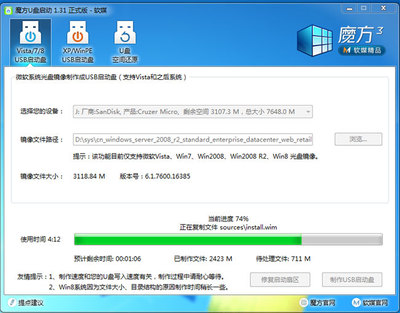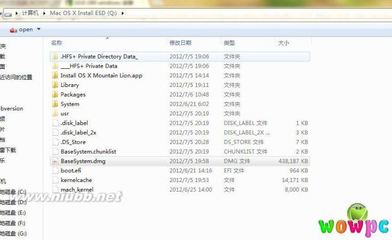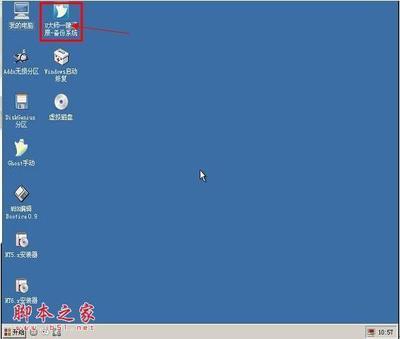MULTIMEDIA TECHNOLOGY
第10章
第 章 多媒体光盘制作技术
10.1 基本概念
10.1.1 什么是多媒体光盘 10.1.2 多媒体光盘的元素 10.2 光盘自动启动系统 10.2.1 自动启动原理 10.2.2 工具软件简介 10.2.3 启动与状态设置
10
10.2.8 生成自动启动文件
10.3 图标的设计与制作技术 10.3.1 软件与界面特点 10.3.2 图标编辑技术 10.3.3 文件格式与保存 10.4 说明书与包装设计 10.4.1 说明书编写规范
10.2.4 对象设置
10.2.5 控制功能设置 10.2.6 多页面设计
10.4.2 包装设计
10.5 光盘刻录技术 10.5.1 刻录软件简介
10.2.7 保存源文件
10.5.2 刻录技术
10.1 基本概念 10.1.1 什么是多媒体光盘
多媒体光盘是多媒体数据和平台的载体,是提供 自动启动、菜单选择、链接应用程序、访问互联
网等多种功能的便携式综合平台。
● 制作多媒体光盘要充分考虑的问题 1) 多种媒体数据之间的协调性、通用性。
图像 图形 动画 音频 视频
2) 数据量是保证光盘运行效率和稳定性的重要条件。 3) 光盘界面的功能设置、可操作性以及友好性。
4) 专业化的技术说明、使用说明和美观的外包装。
10.1.2 多媒体光盘的元素 ● 平台软件 —— 提供逻辑组合和控制的平台,其保存类型: 1) 需要打包后,才能存放于光盘。 2) 可直接复制到光盘中。
3) 无法存放于光盘中,需要额外的系统支持。 ● 图标文件 —— 小尺寸图形,用于描述光盘或系统特征,采用ICO格式。
● 自动启动文件 —— 提供多媒体光盘的自动启动功能和界面选择功能。 ● 系统说明与服务信息 作为一个完整的多媒体光盘系统,技术说明、使用说明与服务信息是必 不可少的。说明和服务信息通常都是文档,可在光盘系统中进行阅读。 ● 外包装 —— 运用平面设计原理进行设计,美观、提供信息、不易破损。 外包装有两个作用:1) 提供各种信息,如标题、内容提要、 应用领域、特点、开发者信息等。2) 保护光盘,便于携带。
● 元素的整理 ● 按照程序、数据、信息等类别建立一批文件夹。 1) 程序、工具软件、多媒体应用平台软件所产生的文 件放在主文件夹中。 2) 程序用到的数据、控制参数、常数以及函数子程序
平台软件 工具软件 程序 数据 控制参数 动画 图像 图形 音频 视频 说明信息 临时文件 …… ……
放在数据文件夹中。
3) 媒体文件分别放在各自的文件夹中,如存放动画的 文件夹、存放声音的文件夹、存放图像的文件夹等。 4) 各种说明和帮助信息,如使用说明书、技术说明书、 帮助信息、版权信息等存放在独立的文件夹中。 5) 自动启动程序生成的文件自动保存在特定文件夹中。
DATA
autorun.exe autorun.inf autorun.apm
● 元素数据及其
优化 ● 媒体数据
● 文件格式标准化应满足平台软件的要求
1) 图像文件 —— BMP格式 (256色)。 2) 动画文件 —— GIF89a格式、AVI格式。 3) 音频文件 —— WAV格式/采样频率≯22050Hz、mp3格式。 4) 文本文件 —— TXT格式 (纯文本格式) 。 ● 数据的优化
● 优化目的:减少数据量,提高运行效率
1) 图像 —— 采用8bit (256色) ,减小尺寸。 2) 动画 —— 减少帧数、颜色数,缩小尺寸,减少活动对象的数量。 3) 音频 —— 降低采样频率,采用 8bit,立体声→单声道。
10.2 光盘自动启动系统 10.2.1 自动启动原理
光盘插入驱动器
驱动器发送“有光盘”信号,Windows检测到光盘 寻找光盘中 有否autorun.inf文件 有 否
执行autorun.inf文件中的命令 [autorun] OPEN = Autorun . exe ICON = mycd. ico autorun.exe可执行文件 显示菜单界面,选择功能 退出光盘系统 结束
10.2.2 工具软件简介
● AutoPlay Menu Studio软件,由Indigo Rose Software公司开发。 AutoPlay Menu Builder是一个功能强大的光盘自动运行菜单制作工具,使用它,你不需 要具备任何专业知识,只需要经 过鼠标拖放和几次鼠标点击就可以轻松的制作出非常漂 亮的AutoRun菜单程序,让你制作菜单象垒积木一样容易!
● 特点 1) 界面具有Windows的明显特征,
并可根据个人爱好灵活创建界面。 2) 提供炫耀、荣耀功能,在启动和 退出光盘时,炫耀、荣耀显示数秒。 Windows界面特征
炫耀显示(启动)
荣耀显示(结束)
个性界面
10.2.2 工具软件简介 ● AutoPlay Menu Studio软件,由Indigo Rose Software公司开发。
● 特点 1) 界面具有Windows的明显特征,
并可根据个人爱好灵活创建界面。
2) 提供炫耀、荣耀功能,在启动和
退出光盘时,炫耀、荣耀显示数秒。
3) 能够运行PowerPoint 演示文稿、
Windows可执行程序、访问互联网、 发送E-mail、打开资源管理器等。 4) 具有读取和改写Windows注册表 和.ini文件的功能,构筑更加合适 的运行环境。 Windows可执行程序 PowerPoint 演示文稿
10.2.3 启动与状态设置 ● 启动 1) 双击快捷图标,启动软件。
2) 单击“创建一个新的工程”。
3) 选择一种样板。 提示:各样板具有固定
模式,可简化操作。但
缺乏灵活性和个性。 4) 选择“空白工程”样板。 5) 单击“确定”按钮。 提示:“空白工程”适用于 初学者练习,并可创建具 有个性化的界面。
● 设置工程 1) 鼠标右键单击窗口背景, 选择“工程设置”选项。 2) 确定光盘启动后的窗口形式, 如“显示标题栏”。 3) 确定窗口尺寸 (宽度和高度)。 4) 设置“炫耀显示”的图像和时间。 5) 设置“荣耀显示”的图像和时间。 6) 指定虚拟CD-ROM文件夹。
7) 单击“确定”按钮。
提示:虚拟CD-ROM文
件夹须
!
虚拟CD-ROM文件夹只在调试 状态下有效,一旦生成了自动
事先建立。其中的全部内容最
终将被刻到激光盘上。
识别光盘程序,该设置失效。
● 设置页面 1) 鼠标右键单击页面,
选择“页面属性”选项。
2) 输入窗口标题,
如“教学事例”。
● 设置页面背景 1) 单击“类型”选择框。 2) 选择“单色”,选择前景色。 3) 选择“过渡色”,选择前景 和背景色。形成前景过渡 到背景的纵向渐变色。 4) 选择“位图图像-正常”, 指定一个256色图像作为背景。 单色 过渡色 位图图像
10.2.4 对象设置 ● 文字设置 1) 鼠标右键单击页面, 选择“文本”选项。 2) 输入文字,如“多媒体技术教学系统”。 3) 单击“选择字体”按钮,
选择字体、字形和大小。
4) 选择对齐方式。 提示:对齐方式只在文本框内起作用, 并不在整个页面中对齐。 5) 选择文字的“标准”色和“加亮”色。 正常显示的颜色 鼠标滑过时的颜色
● 文字设置 ● 设置工具提示文本 1) 单击“属性”卡片。 2) 输入文字, 如“适用于Office 2003系统”。 ● 设置文字的光标形式 1) 单击“光标”框右侧按钮,
多媒体技术教学系统
选择一种光标,如“手”。
2) 单击 (预览) 按钮,
预览实际运行的效果。 提示:再次编辑文字时,鼠标
右键单击文本框,选择“对象属性”选项。
● 图像设置 ● 图像可增加视觉效果,美化界面,还可用作图形按钮。在表现按钮时, 应准备成对的图像。图像的格式可以是BMP、JPG、PCX、TIF等。 自制成对图像 1) 鼠标右键单击页面,选择“图像”。 2) 单击“正常图像” 框,指定图像1。 3) 单击“加亮图像”框,指定图像2。
4) 需要图像背景透明时,
单击“透明背景”, 单击“透明颜色”按钮, 单击图片中需要透明的部分。 3) 单击“属性”卡片,设置鼠标形态等。
透明颜色
● 视频设置 1) 鼠标右键单击页面,选择
“AVI视频”选项。
2) 指定AVI格式的视频文件。 3) 选择“自动开始”选项。 提示:若选择了“自动开始”,则当
程序进入运行状态后立即演播视频。
● 使用资源管理器 1) 鼠标右键单击对象,选择“对象属性”选项。 选择“动作”卡片,确定一种鼠标动作,如“鼠标单击”。 2) 单击“添加”按钮,选择“执行/资源管理器”菜单。 3) 单击“Folder Name”栏目,不进行任何操作,单击“确定”按钮。 “Folder Name”栏目显示“%SrcDrv%”字样,单击“确定”按 钮。
10.2.5 控制功能设置 ● 打开PPS演示文稿 1) 虚拟CD-ROM文件夹中应有 PPS演示文稿。 2) 鼠标右键单击对象,选择“对 象属性”选项。 3) 单击“动作”卡片。 该命令行是默认按键
声音,可单 击该行,按〈Delete〉键删除。
4) 根据需要,选择一种鼠标动作,
如“鼠标单击”卡片。
5) 单击“添加”按钮,
选择“执行/打开文档”。 6) 单击“File Name”栏右侧按钮。 指定虚拟CD-ROM文件夹中的演示文稿。
● 播放音频与停止播放
1) 鼠标右键单击对象1,
选择“对象属性”选项。 2) 单击“动作”,“鼠标单击”卡片。 3) 单击“添加”按钮, 选择“音频/播放WAV文件”菜单。 (也可选择“音频/播放MP3文件”) 4) 单击“Name”栏右侧按钮, 选择WAV或MP3声音文件。 5) 鼠标右键单击对象2,进行步骤2。 6) 单击“添加”按钮, 选择“音频/停止WAV播放”菜单。 (也可选择“音频/停止MP3播放”)
对象1
对象2
● 访问互联网 1) 鼠标右键单击对象,选择“对象属性”。 2) 单击“动作”,“鼠标单击”卡片。 http://www.aIhUaU.com(百度搜索) 3) 单击“添加”按钮, http://www.aIhUaU.com(机工社) 选择“执行/打开URL”菜单。 4) 单击“Web Location”栏 右侧按钮, 选择一种: http:// (网站首页地址) ftp:// (文件传送服务器地址)
mailto: (电子邮件地址)
5) 单击“确定”按钮。
● 设置退出功能 1) 准备一个对象,鼠标右键单击 该对象,选择“对象属性”选项,
单击“动作”,“鼠标单击”卡片。
2) 单击“添加”按钮, 选择“对话盒/是/否”菜单。 3) 光标条覆盖 “%MyVar%”, 按〈Ctrl〉+〈C〉键,
单击退出按钮
Close/Exit
退出确认画面 是否退出? Yes 退出 No
复制该内容,留待使用。
4) 输入:“确认退出” “是否退出系统?” 变量名,用于保存键盘响应值。 5) 单击“添加”按钮,选择“窗口/关闭/退出” 菜单。 ● 在“Yes/No Dialog”命令行的下面新增一个“Close/Exit”命令行。
● 设置退出功能
6) 单击“Click to Edit”按钮。单击“添加”按钮。
7) 单击“值A”框,按〈Ctrl〉+〈V〉键,粘贴变量名。
8) 在“值B”框中输入“yes”,单击“确定”按钮。单击“关闭”按 钮。 ● 效果:单击对象,显示确认退出画面。单击“是”,退出。否则不退出。
10.2.6 多页面设计 ● 添加页面
添加页面 删除页面 重命名页面 移动或复制页面 页面属性
1) 单击“添加页面”按钮。 2) 输入页面名称。 3) 单击“确定”按钮。
提示:最多允许1000页。
● 复制页面 1) 单击“移动或复制页面”按钮。 2) 单击“创建一个副本”选项,使其有效。 3) 单击“确定”按钮,输入页面名称。 在当前页的前面增添一个新页面。 提示:若单击“(move to end)”选项, 则在所有页的后面追加新页面。
● 多页面编辑 1) 单击页面名称。
添加页面 删除页面 重命名页面 移动或复制页面 页

面属性
2) 删除页面
—— 单击“删除页面”按钮。 3) 页面更名 —— 单击“重命名页面”按钮,输入新名称。 ● 页面跳转 1) 鼠标右键单击对象,
Jump to Page
选择“对象属性”选项。 2) 单击“动作”卡片,“鼠标单击”卡片。
3) 单击“添加”按钮, 选择“页面/跳转页面”菜单。 4) 单击“Page Name”栏右侧按钮, 选择跳转的页名。
● 使用剪贴板
● 使用剪贴板可以把某页的对象复制到其他页面中。
1) 单击对象,按〈Ctrl〉+〈C〉键,把该对象复制到剪贴板中。
2) 选择其他页面,再按〈Ctrl〉+〈V〉键,把对象粘贴到页面中。
提示:对象连同控制功能一并被复制。 10.2.7 保存源文件
1) 选择“文件/另存为”选项。
2) 指定路径、文件名,采用默认的“工程文件(*.am3)”格式。
!
源文件所使用的所有对象不能删除、变更路径和更名。 否则重新编辑源文件时,找不到对象。
10.2.8 生成自动启动文件 1) 单击 (建造) 按钮。
2) 单击“输出文件夹”右侧的
按钮,指定虚拟CD-ROM 文件夹。 3) 单击“确定”按钮,生成开始。 4) 自动生成过程结束后, 单击“确定”按钮,进入 正式运行状态。
5) 打开资源管理器,可以看到
虚拟CD-ROM文件夹中应有: Data (文件夹) autorun.exe (可执行主文件) autorun.inf (信息文件) autorun.apm (辅助文件)
!
正式运行时,虚拟文件夹的
路径失效,某些原来预览无
误的文件会出错。但不影响 后期制作光盘,可不理会。
10.3 图标的设计与制作技术
10.3.1 软件与界面特点 IconCool Editor软件专门 用于图标的设计和制作。
是Newera Software
Technology 公司的产品。 双击图标,启动。 工具按钮 工具盒 图标编辑区
图标实际尺寸显示
颜色框
10.3.2 图标编辑技术 ● 图标参数设置 1) 选择“File/New”菜单。 2) 指定图标尺寸, 如32×32 pixels。 3) 指定色彩数量, 如256 Colors(8 bit)。 4) 单击“OK”按钮。 ● 设置绘制颜色 1) 鼠标左键单击颜色框中某色,则左键代表该色。 2) 鼠标右键单击颜色框中某色,则右键代表该色。 提示:用鼠标左键单击透明色, 则鼠标左键代表透明色。透明色不能用鼠标右键代表。
● 绘制图标 1) 单击“画笔”工具,徒手绘制。 2) 单击“空心方框”工具,画方框。 3) 单击“颜色块”工具,画方块。 4) 单击“填充”工具, 单击封闭图形或颜色块,填色。 5) 单击“直线”工具,画直线。 6) 单击“空心圆”工具,画空心圆。 7) 单击“实心圆”工具,画实心圆。 ● 编辑图标 1) 单击“抹除当前颜色”工具, 单击“撤销”工具,撤销操作。
单击“重作”工具,恢复撤销操作。
抹除鼠标所代表的颜色。 2) 单击“全部抹除”工具,
抹除任意色。
● 制作图像图标 ● 图像图标 —— 使用正方形图像制作的图标。 1) 加工一幅正方形图像,256色,以BMP格式保存。 2) 选择“File/Import from Files”菜单, 指定路径、图像文件。 3) 选择
32×32 pixels。
4) 单击“Import Now”按钮。 5) 单击“Color Depth”(颜色深度)设置框, 选择“256 Colors”。 ● 保存当前编辑的图标 选择“File/Save As”菜单,指定路径、文件名和ICO格式。
10.4 说明书与包装设计 10.4.1 说明书编写规范
● 技术说明书 —— 用于阐述技术指标和相应的内容。
内容 1) 书写各种媒体文件的格式与技术数据。 2) 介绍多媒体程序开发环境。 3) 阐述多媒体程序的运行环境。
4) 写明技术支持的方式 (如国际互联网的网址、联系电话等) 。
5) 如果委托技术服务公司进行技术服务,写明联系办法和服务范围。 6) 如果引用了他人的作品时,应进行版权、使用权、转让权等说明。 书写 1) 语言简练、条款清晰 2) 引用的技术数据要准确,不能有虚假之辞 3) 版式上要规整,以清晰、便于阅读为前提,字体、颜色不可过多。
● 使用说明书
● 使用说明书 —— 主要介绍使用方法。
内容
1) 多媒体产品外包装照片以及标题。
2) 目录。 3) 打开包装、软件安装。 4) 具体操作说明。对启动、功能选择、演示控制等进行说明。
5) 对使用中出现的问题进行解释。
6) 对于版本更新和修改进行说明。 7) 联系方法。 书写 1) 语言表达清晰、简练,文字描述准确。 2) 版式生动、活泼,富于变化。 3) 封面、封底精心设计,开本不宜太大。
10.4.2 包装设计 ● 包装对象
● 光盘
● 光盘盒
● 外包装
● 光盘盒封面设计 ● 光盘盒的封面 1) 封一 (正面) 2) 侧面和封底 封一 ● 使用Photoshop设计,按照图示 尺寸, 300dpi, 建立两个图像文件。 封脊 封底 封脊
12 cm 0.6 cm
13.8 cm 0.6 cm
11.7 cm
12 cm
● 包装纸袋设计 ● 使用Word设计、制作
1) 在绘图工具栏中,选择:
“自选图形基本形状梯形”工具, □ (矩形)工具, ○ (椭圆)工具。 2) 画出纸袋展开图。 3) 建立文本框,输入文字。 4) 插入剪贴画、图像。 5) 选择“文件/打印”菜单,打印在A4纸上。 6) 沿外轮廓线剪下, 折叠,粘合。
纸袋设计、制作:xxx
多媒体技术教学系统
● 包装盒设计 ● 利用Photoshop设计展开图 1) 包装盒尺寸要略大于光盘盒
尺寸。若打算容纳说明书等
物品,盒的尺寸还要大一些。 2) 在各个面上安排文字、图形等。
3) 使用稍厚的纸张打印,以保证
包装盒的牢固度。
敞开式包装盒
!
要在厚纸上打印,
须事先了解打印
机的性能,否则 损坏打印机。 带盒盖的包装盒
10.5 光盘刻录技术 10.5.1 刻
录软件简介 ● Nero StartSmart —— 专用刻录软件。 适用于CD-R、CD-RW、DVD-R、DVD-RW 的刻录。
10.5.2 数据刻录
● 用于刻录多媒体光盘。 1) 插入一片可刻录的光盘,如CD-R。 2) 单击光盘选择框,选择“CD”。 3) 鼠标指向“数据”图标, 显示一组刻录功能。 4) 单击“制作数据光盘”按钮。 提示:若刻录DVD,在步骤2中选择“DVD”。
● 数据刻录 5) 打开资源管理器。 6) 将虚拟CD-ROM文件夹中的全 部内容拖曳至刻录数据画面中。 7) 单击“下一步”按钮。 8) 为光盘起一个名字, 资源管理器 如“mult_CD”。 9) 选择一种刻录速度。 10) 确定刻录份数。 11) 单击“刻录”按钮。
刻录数据画面
提示:在步骤6中,要注
意刻录画面中的数据量, 拖曳的文件不可超过光 盘容量。
● 复制光盘 1) 将源盘插入激光驱动器。 将可刻录空白光盘插入刻录机。
2) 选择一种光盘,如“CD”。
3) 选择“复制和备份”功能图标。
4) 单击“复制光盘”按钮。
5) 核实“来源光驱”和“目的 光驱”是否正确。 6) 选择“快速复制”选项, 使其有效 “√”。
提示:如果只有一个
驱动器,取消 “√”。 7) 单击“复制”按钮。
● 小结 第10章 多媒体光盘制作技术
10.1 基本概念 10.1.1 什么是多媒体光盘 10.1.2 多媒体光盘的元素
10.2.8 生成自动启动文件 10.3 图标的设计与制作技术 10.3.1 软件与界面特点
10.2 光盘自动启动系统
10.2.1 自动启动原理 10.2.2 工具软件简介 10.2.3 启动与状态设置 10.2.4 对象设置 10.2.5 控制功能设置 10.2.6 多页面设计
10.3.2 图标编辑技术
10.3.3 文件格式与保存 10.4 说明书与包装设计 10.4.1 说明书编写规范 10.4.2 包装设计 10.5 光盘刻录技术 10.5.1 刻录软件简介
10.2.7 保存源文件
10.5.2 刻录技术
● 习题十 10.1 什么是多媒体光盘? 10.2 制作多媒体光盘需要考虑哪些问题? 10.3 光盘自动启动的关键文件是哪个文件? 10.4 AutoPlay Menu Studio软件最终生成哪四个文件? 10.5 技术说明书与使用说明书的主要区别是什么?
10.6 制作一个照片图标。要求:尺寸为32×32像素;色彩为256色。
10.7 制作自动启动光盘。启动界面功能: [1] 自我介绍 (播放PowerPoint演示文稿) 。
[2] 浏览光盘 (打开资源管理器) 。
[3] 退出光盘系统 (要求进行“是”与“否”的逻辑判别后退出) 。 要求:启动界面采用图片背景。当鼠标移进时,改变颜色,并显示提示 性文字。 10.8 设计并制作一个光盘纸袋。 要求:纸袋正面印有标题、姓名、班级、制作日期。
爱华网 www.aIhUaU.com欢迎您转载
 爱华网
爱华网